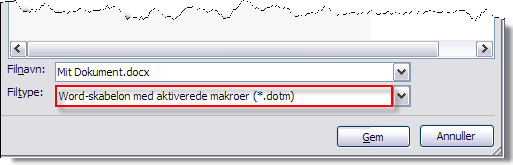Se også de øvrige artikler om Word-skabeloner (Word templates) under kategorierne Skabeloner og Normal.dot(m) i panelet til højre.
Hvordan kan du kende en Word-skabelon fra et almindeligt dokument?
Alle filer har en fil-ekstension som fortæller, hvilken type fil det drejer sig om. Fil-ekstension står efter selve navnet på filen og er adskilt fra navnet med et punktum, f.eks. ”Mit Filnavn.docx”.
Hvis du ikke kan se fil-ekstensions på din PC, kan du ændre indstillingen i dit system. Se Sådan gør du skjulte filer synlige og får vist de fulde navne på filer, hvis du har brug for hjælp til at ændre indstillingen.
Fil-ekstensions i Word
I Word 2007 og alle nyere versioner af Word findes der fire typer filer:
| Filekstension | Filtype | Filen kan indeholde makroer |
| docx | Almindeligt Word-dokument | Nej |
| dotx | Word-skabelon | Nej |
| docm | Almindeligt Word-dokument | Ja |
| dotm | Word-skabelon | Ja |
Ikonerne for de forskellige filtyper ser forskellige ud. Udseendet afhænger desuden af, hvilket tema du har valgt under Personlige indstillinger (Personalization) på din PC.
Skabelon-ikoner kan som i tidligere versioner kendes på en farvet bjælke øverst i ikonet (f.eks. gul som i eksemplerne vist nedenfor). Ikoner for filer, som kan indeholde makroer, har desuden et udråbstegn et sted i ikonet. Ikonerne i de forskellige versioner af Word ser lidt forskellige ud – her gemt via Word 2007:
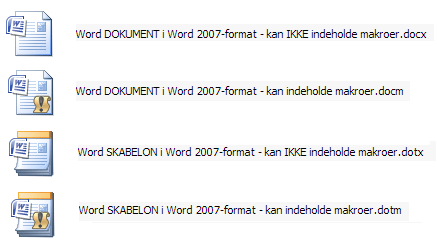
Fil-ekstensions i Word 2003 og tidligere versioner
I Word 2003 og tidligere versioner findes der kun to typer filer:
| Filekstension | Filtype | Filen kan indeholde makroer |
| doc | Almindeligt Word-dokument | Ja |
| dot | Word-skabelon | Ja |
De tilhørende ikoner ser forskellige ud. Selv om du ikke kan se fil-ekstension, kan du derfor kende forskel på filtyperne, hvis du kan se ikonerne. Word-skabelon-ikoner kan kendes på en farvet bjælke øverst:
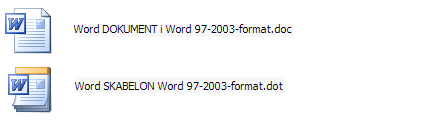
Sådan ser små ikoner ud
Illustrationerne ovenfor viser eksempler på, hvordan de store ikoner kan se ud. Hvis du ser ikonerne i lille udgave, ser de lidt anderledes ud, men princippet er stadig, at Word-skabelon-ikoner har en farvet bjælke og Word-2007 og nyere versioner har et udråbstegn, hvis de kan indeholde makroer.
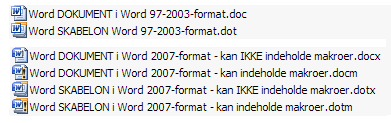
Du kan IKKE ændre et almindeligt Word-dokument til en Word-skabelon ved at rette fil-ekstension
Jeg har set adskillige eksempler på, at almindelige Word-dokumenter var forsøgt ændret til Word-skabeloner ved at ændre fil-ekstension, f.eks. fra doc til dot eller fra docx til dotx. Det kan ikke lade sig gøre, og det er kun med til at skabe forvirring. Du kan ganske vist rent fysisk ændre fil-ekstension, og filens ikon vil skifte. Men hvis filen i forvejen var et almindeligt Word-dokument, er den det stadig!
Hvis du har et almindeligt Word-dokument men ønsker en Word-skabelon, kan du gemme dokumentet som en skabelon:
Hvis du bruger Word 2007 eller en nyere version, skal du som filtype enten vælge Word-skabelon (*.dotx) eller Word-skabelon med aktiverede makroer (*.dotm) (Word Macro-enabled Template (*.dotm)).
Hvis du bruger Word 2003 eller tidligere, skal du i dialogboksen Gem som som filtype vælge Dokumentskabelon (*.dot) (Document Template (*.dot)).